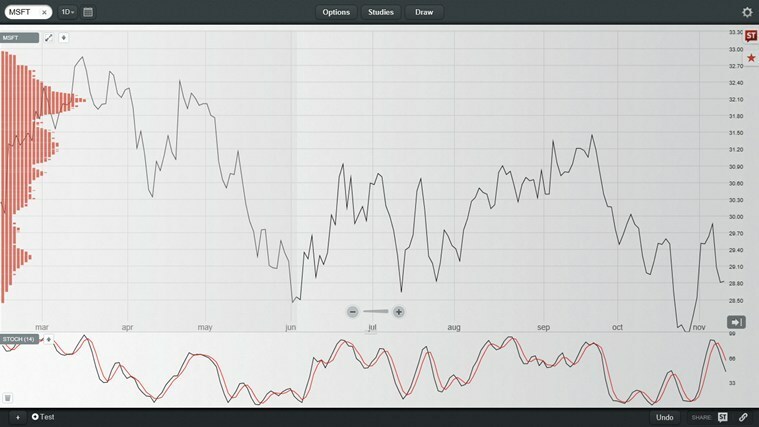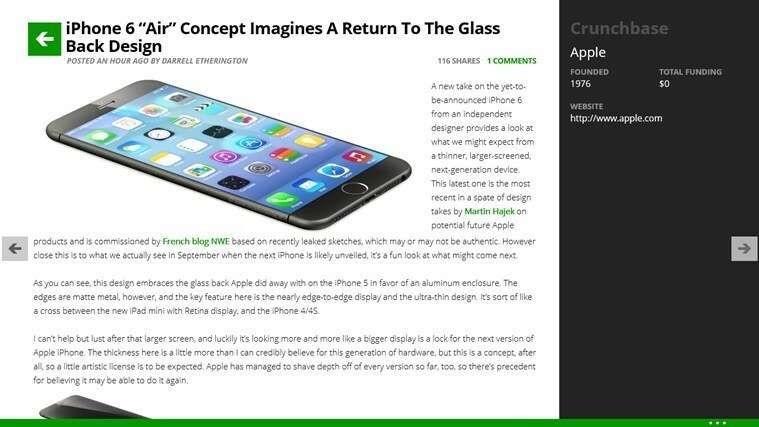Legfontosabb ajánlásunk a speciális eszközök használata
- A Windows 10 rendszerben a törölt alkalmazások helyreállítása elengedhetetlen lehet, ha tévedésből eltávolítják őket.
- Használhat speciális eszközöket vagy a beépített Windows segédprogramot az alkalmazások visszaállításához.

- Adatok helyreállítása a hiányzó partíciókból
- Régi képek és videofájlok letöltése
- Hozzáférés az összeomlott Windows rendszerből származó adatokhoz
- Optikai adathordozó helyreállítása
Használja ki a kiváló, életre szóló licencajánlatokat!
Az alkalmazások a számítógép legfontosabb részei. Számos funkció végrehajtását teszik lehetővé. Néhány dolog azonban ezt okozhatja távolítsa el az adott alkalmazásokat. Ha helytelenül csinálja, felmerülhet a kérdés, hogyan állíthatja helyre az eltávolított programokat a Windows 10 rendszerű eszközökön.
Ebben a cikkben ezt részletezzük, és bemutatjuk az összes gyakorlati módot az alkalmazások törlés utáni visszaállítására.
Mi történik, ha eltávolítok egy programot Windows 10 rendszeren?
- Programfájlok eltávolítása - A program fájljai törlődnek a számítógép merevlemezéről az eltávolító segítségével. Ez magában foglalja az összes programhoz kapcsolódó fájlt, például könyvtárakat, konfigurációt, végrehajtható fájlokat és egyéb kapcsolódó fájlokat.
- Parancsikonok törlése – A program tálcaikonjai, az asztali parancsikonok és a Start menü bejegyzései általában kimaradnak. Az eltávolított program hivatkozásainak eltávolítása eredményeként a rendszer rendben van.
- Nyilvántartási módosítások – A Windows Registry, egy központi adatbázis, amelyben az eltávolító módosíthatja az operációs rendszer és a telepített alkalmazások beállításait és konfigurációs adatait.
- További alkatrészek eltávolítása – Egyes alkalmazások extrákat, például rendszerszolgáltatásokat, beépülő modulokat vagy eszközillesztőket állíthatnak be. Az eltávolító eltávolíthatja ezeket az összetevőket, ha már nincs rájuk szükség.
- A beállítások és konfigurációk megfordítása – Az eltávolító időnként visszavonhatja a rendszeren a szoftver telepítése során végrehajtott módosításokat. Ezzel biztos lehet benne, hogy a rendszer visszaáll a szoftver telepítése előtti állapotra.
Hogyan állíthatom vissza az eltávolított programokat Windows 10 rendszeren?
- Töltse le és telepítse a MiniTools-t (A MiniTool-nak számos alternatív megoldása van, és a lépések hasonlóak).
- Indítsa el az alkalmazást, válassza ki Ez a PC, kattintson Eszközök, és válassza ki az eltávolított alkalmazás meghajtóját.
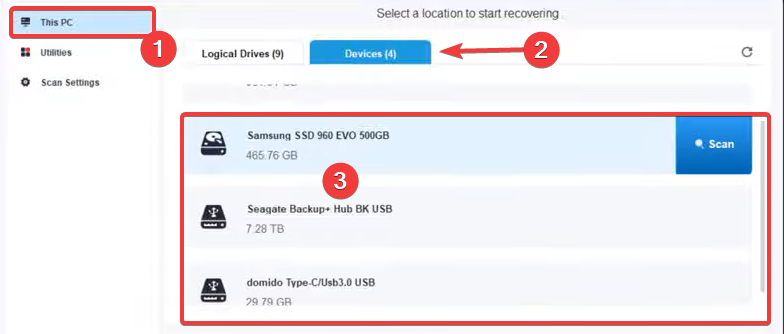
- Várjon, amíg a meghajtót keresi a törölt adatok után.
- Menjen át a programok fájllistáján, és válassza ki, mit kell visszaállítania.
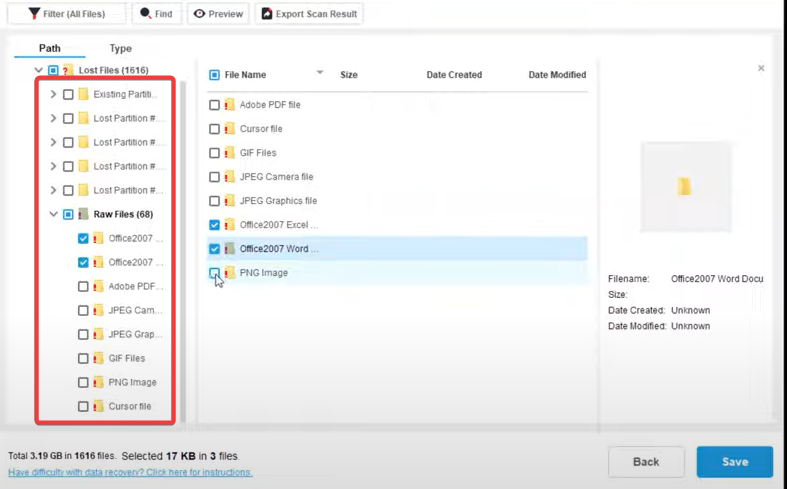
- Végül kattintson a gombra Megment.
Használata speciális helyreállítási eszközök a törölt programok helyreállításának javasolt módja a Windows 10 rendszeren.
Ezen eszközök többsége nem ingyenes, letöltésük és telepítésük után néhány kattintással helyreállíthatja a programokat.
2. Használja a Rendszer-visszaállítást
- nyomja meg ablakok + R, típus rstrui, és ütött Belép.
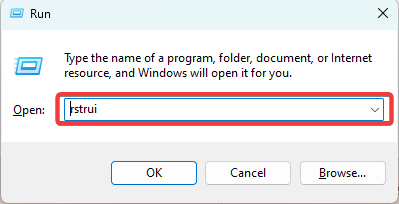
- Válassza ki Válasszon másik visszaállítási pontot és ütött Következő.
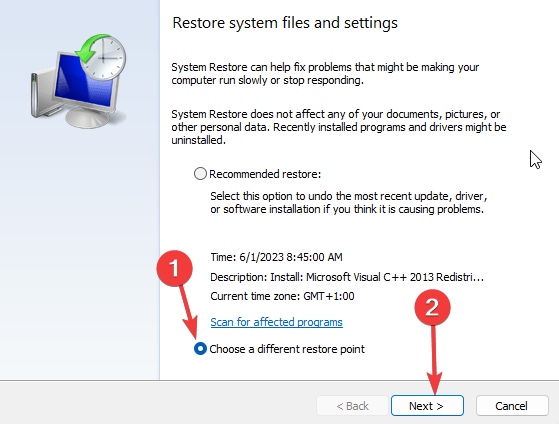
- Válasszon visszaállítási pontot, és kattintson Következő.
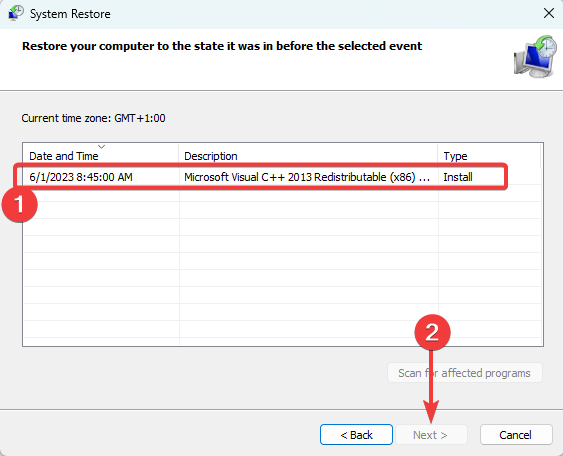
- Végül kattintson Befejez.
- Hozzon létre egy Windows 11 rendszerindító USB-t Android telefonjával
- Futásidejű hiba 57121: Alkalmazás- vagy objektum-definiált [Javítás]
- Hogyan rajzoljunk PowerPoint diára
Ne feledje, hogy segítséget kaphat az alkalmazás kiadójától, ha a Rendszer-visszaállítás vagy egy adat-helyreállító eszköz nem működik az eltávolított program visszaállításában.
Is, hozzon létre egy rendszer-visszaállítási pontot rendszeresen. Ez lehetővé teszi, hogy visszaállítsa számítógépét egy korábbi pontra, ha véletlenül eltávolít egy programot. Vegye figyelembe, hogy ha a Rendszer-helyreállítás opciót használja, előfordulhat, hogy a meghajtó formázása előtt nem férhet hozzá az alkalmazásokhoz.
És így állíthatja vissza az eltávolított programokat a Windows 10 rendszeren. Tehát most már visszaállíthatja a fájlokat, függetlenül attól, hogy milyen régen törölték vagy távolították el őket, mindaddig, amíg továbbra is hozzáfér a meghajtóhoz.
Végül tudassa velünk a megjegyzésekben, ha vannak más módok az eltávolított alkalmazások visszaállítására.
Még mindig vannak problémái? Javítsa ki őket ezzel az eszközzel:
SZPONSORÁLT
Ha a fenti tanácsok nem oldották meg a problémát, a számítógépén mélyebb Windows-problémák léphetnek fel. Ajánljuk töltse le ezt a PC-javító eszközt (Nagyon értékelték a TrustPilot.com webhelyen), hogy könnyen kezeljék őket. A telepítés után egyszerűen kattintson a Indítsa el a szkennelést gombot, majd nyomja meg Mindet megjavít.